保存FCS Express用户选项
Save(保存)项目类别(图831允许用户选择如何保存版面文件。
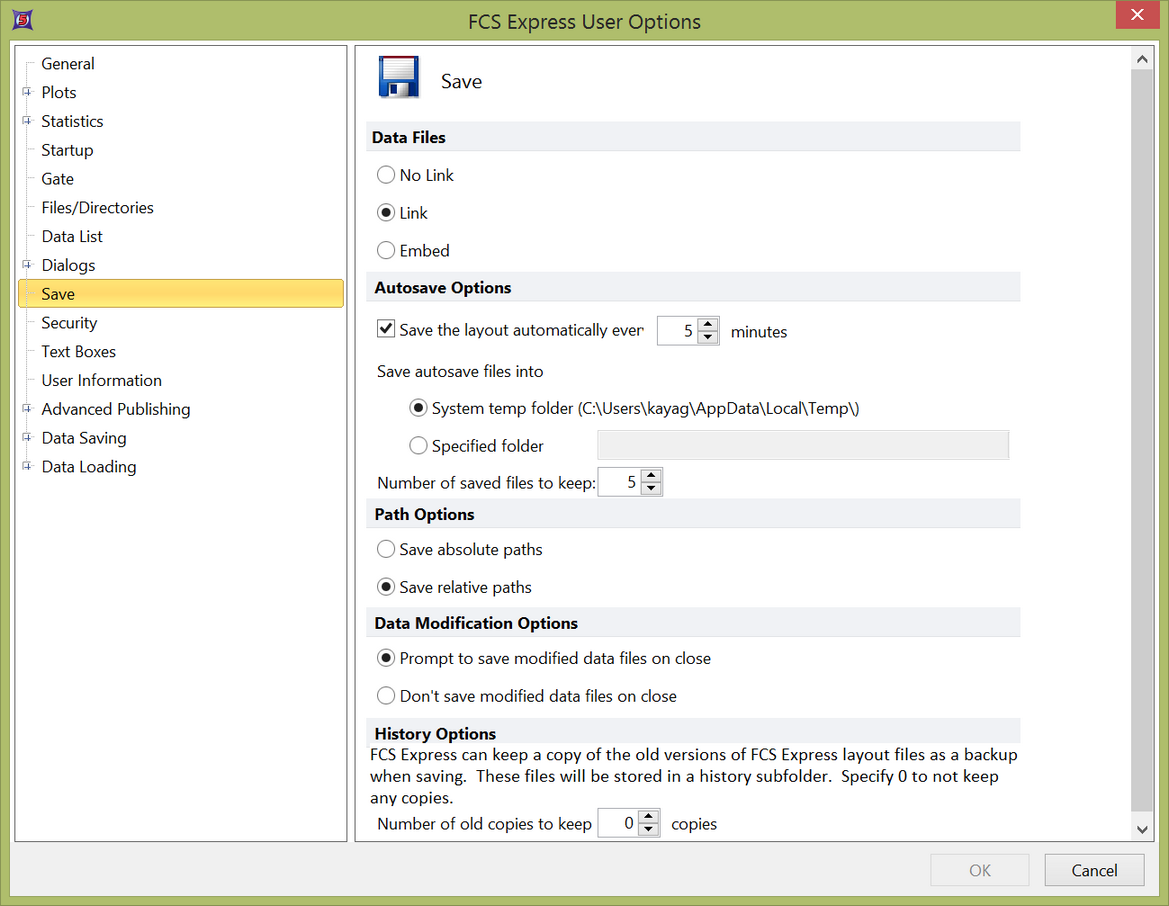
Figure 8.26 Save options
FCS Express用户选项在下表中进行了描述。
选项 |
解释 |
|---|---|
Data Files(数据文件) |
|
Autosave Options(自动保存选项) |
系统会自动在指定时间间隔将版面保存于指定位置。用户可指定自动保存文件的数目。自动恢复文件描述于此。 |
Path Options(路径选项) |
当版面文件和其链接的数据文件一起保存时,FCS Express会记住数据文件的硬盘地址(参见“保存版面”章节)。
当选中Save absolute paths(保存绝对路径)单选按钮时,数据文件的完全路径会被保存。如果版面移动了,不必移动数据文件,因为版面会记住这些文件的原始地址。
选中Save relative paths(保存相对路径)单选按钮会保存相对路径。只要数据和版面文件在硬盘或CD的相同相对路径下,数据文件会被导入版面。如果选中该选项,当移动版面时,用户应该移动数据,使其和版面的相对位置与以前相同。
例如:假设版面和数据文件在C:\data中。如果保存版面时选中Save absolute paths(保存绝对路径),版面文件会记住在C:\data中寻找数据文件。如果保存版面时选中Save relative paths(保存相对路径),版面文件只会在版面文件所在的文件夹下寻找数据文件,因为该文件夹是数据文件针对版面文件的相对路径(它们都在C:\data)下。如果把版面文件移到了另一个位置(C:\data1),而把数据文件留在C:\data,选择Save absolute paths(保存绝对路径)的版面文件仍可找到数据文件,因为版面文件记得数据文件在C:\data。保存时选择Save relative paths(保存相对路径)的版面在该情况下将找不到数据文件,因为它会在C:\data1寻找数据文件,它只记得在和它一个文件夹下寻找数据文件。
Save relative paths(保存相对路径)在把数据移到另一台电脑或外部存储介质例如闪存或CD时很有用,因为只要你将版面文件和数据文件一起移动,版面文件在打开时就可找到数据文件。 |
Prompt to save/Don't save modified data files on close(在文件关闭时提醒保存/不保存修改过的文件) |
数据文件头的信息可被更改,新参数也可被创建。该操作创建一个和源文件不同的修改过的.fcs数据文件。选中Prompt to save modified data Files on close(在文件关闭时提醒保存修改过的文件)单选按钮,会提示用户在关闭版面时保存修改的数据文件。如果您选择Don?t save modified data files on close(关闭时不保存修改过的数据文件),修改过的数据文件不会在版面关闭时保存,所作的修改会被丢弃。 |
History Options(历史记录选项) |
在保存时,FCS Express可将修改前的FCS Express版面文件副本保留为一个备份。这些文件将保存在一历史记录子文件夹中。如要激活这一选项,就将Number of old copies to keep(保留就版本的拷贝数量)的默认值从"0"增加到想要数值。 |
